Neben einem Gallery-Slider/Banner-Slider für Deinen Brand Store bei SHOMUGO, kannst Du auch mit einem Text-Slider auf die Eigenschaften Deines Produkts oder Deines Online-Shops aufmerksam machen. Wir haben Dir auf dieser Seite die entsprechenden Schritte dazu ausgearbeitet, damit Du das jederzeit einbauen und verwenden kannst.
Traust Du Dir diesen Schritt nicht zu oder kommt es zu Schwierigkeiten bei der Anpassung bzw. Implementierung, dann kontaktiere uns ganz einfach. Wir sind für Dich da, um Dir zu helfen.
Inhaltsverzeichnis
Was ist ein Text-Scroller?
Ein Text-Scroller ist ein Bereich, der mehrere Wörter immer wieder wiederholt und dabei langsam von rechts nach links scrollt. Das positive daran ist, dass man sofort die Aufmerksamkeit des Kunden gewinnt, der tatsächlich alle Wörter lesen wird.
Du kannst dieses Feature des Text-Scroller’s ganz einfach nutzen, wobei der zugrundeliegende JavaScript und CSS-Code von uns vorgegeben ist. Sprich die Geschwindigkeit und das Basis-Design ist bereits definiert. Du kannst allerdings das Design ganz einfach anpassen.
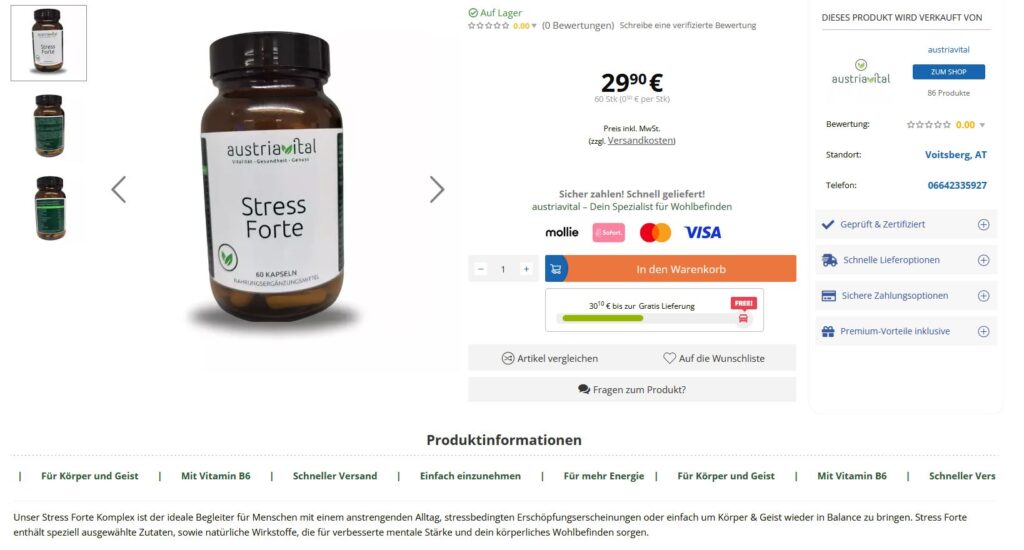
Was kostet der Text-Scroller bzw. das Feature?
Die Funktion des Text-Scrollers’s ist vollkommen kostenlos und steht bei allen unseren Paketen zur Verfügung. Du benötigst dafür lediglich mindestens 6 Texte bzw. Wörter und optionale Links, wenn Du Deine Kunden je Wort auf eine Seite, ein Produkt oder eine Kategorie umleiten möchtest.
Was wird für den Text-Scroller benötigt?
Bitte beachte, dass der Text-Scroller mindestens 6 Wörter benötigt. Jedes Wort sollte stark und verkaufsfördernd sein. Das wars dann auch schon. Du kannst den Code des Text-Scroller kopieren und in Deinen Textblock im HTML-Modus einfügen und anpassen.
Wie aktiviere ich den Text-Scroller-Slider?
Kopiere Dir diesen Muster-Code und füge ihn in Deinem gewünschten Textblock ein:
<div class="text-scroller-container">
<div class="textscroller" id="textscroller">
<a href="#">|</a>
<a href="#">Ein Wort</a>
<a href="#">|</a>
<a href="#">Noch ein Wort</a>
<a href="#">|</a>
<a href="#">Ein ganz anderes Wort</a>
<a href="#">|</a>
<a href="#">Und wieder</a>
<a href="#">|</a>
<a href="#">Hier kannst Du</a>
<a href="#">|</a>
<a href="#">Dich auch wiederholen</a>
<a href="#">|</a>
<a href="#">Ein Wort</a>
<a href="#">|</a>
<a href="#">Oder was anderes schreiben</a>
</div>
</div>Bitte beachte, dass der Code folgenden Zeilen startet
<div class="text-scroller-container">
<div class="textscroller" id="textscroller">und mit folgenden Zeilen endet
</div>
</div>Dies ist bitte unbedingt so beizubehalten!
Eigene Wörter und URLs im Text-Scroller verwenden
Der Muster-Code beinhaltet mehrere Wörter die mit einem | getrennt sind. Diese Wörter kannst Du nun beliebig anpassen. In dem Muster ist kein Wort verlinkt, das ist durch das <a href=’#’> ersichtlich. Mit Ausnahme des Worts bzw. Satzes „Noch ein Wort“. Dieser verlinkt auf https://www.shomugo.at mit einem neuen Fenster. Dadurch hast Du die Möglichkeit Deine Kunden auf eine externe Website oder zu anderen Produkten umzuleiten.
<a href="#">|</a>
<a href="#">Ein Wort</a>
<a href="#">|</a>
<a target="_blank" href="https://www.shomugo.at">Noch ein Wort</a>


